Cara Membuat Footnote di Microsoft Word, Langkahnya Mudah!
Tips di artikel ini bisa membuat kamu tahu cara membuat footnote dan melakukan kustomisasi.

Ilustrasi logo Microsoft Word. (teaching.cambriancolledge.ca)
Hitekno.com - Buat kamu yang suka mengelola dokumen perusahaan atau karya ilmiah, cara membuat footnote di Microsoft Word harus kamu ketahui agar penjelasan lebih rinci pada kolom referensi.
Karya ilmiah seperti laporan praktikum, skripsi, makalah, dan laporan penelitian bisa lebih lengkap dengan adanya footnote di bagian bawah halaman.
Footnote atau catatan kaki ini berfungsi untuk menjelaskan, mengomentari, atau memberikan referensi untuk sesuatu yang telah Anda sebutkan dalam dokumen.
Baca Juga: Tutorial Edit Foto dengan Langit Anime Pakai Smartphone, Begini Caranya!
Biasanya footnote (catatan kaki) muncul di bagian bawah halaman dan endnote (catatan akhir) datang di akhir dokumen atau section.
Kalimat yang bersumber pada catatan penting atau kata yang membutuhkan tambahan penjelasan biasanya harus disertai dengan footnote.
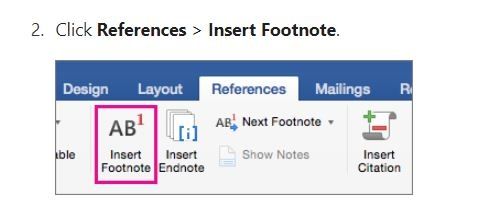
Untuk membuat footnote pada Microsoft Word, Anda perlu meletakkan kursor pada bagian kata atau kalimat yang membutuhkan footnote.
Baca Juga: Ikut Tutorial Masak di Internet, Masakan Netizen Ini Malah Gagal Total
Pada deretan menu di bagian atas, Anda harus memilih menu References. Menu tersebut terletak di antara menu Page Layout dan Mailings.
Di dalam menu References, maka Anda bisa menjumpai submenu Footnote yang terdiri dari AB1 Insert Footnote, Insert Endnote, Next Footnote dan Show Notes.
AB1 Insert Footnote merupakan fitur utama dalam membuat footnote.
Baca Juga: Tampil Cantik Ketika Lebaran dengan 5 Aplikasi Tutorial Hijab Ini
Sementara Insert Endnote adalah fitur untuk memasukkan endnote (catatan akhir), di mana referensi catatan akan langsung ditempatkan di bagian paling akhir sebuah dokumen.
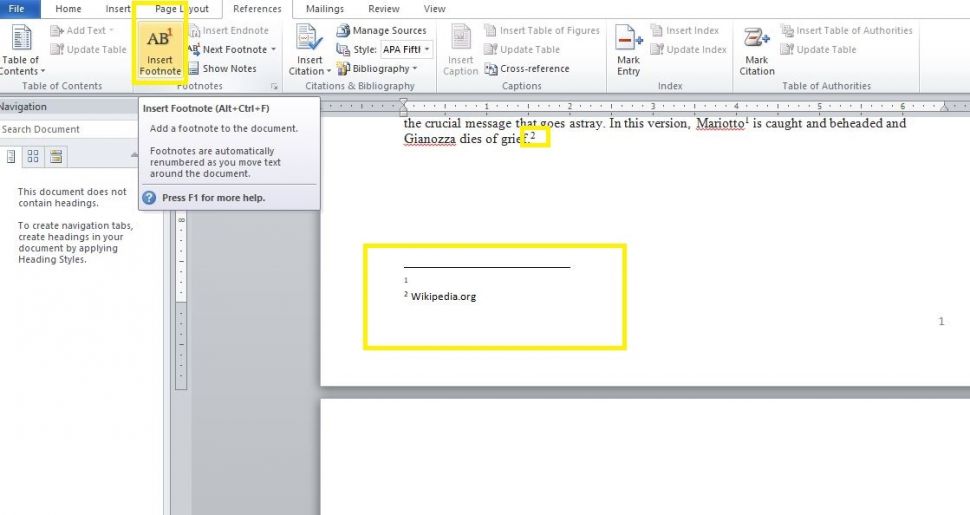
Next Footnote merupakan sebuah fitur yang memudahkan pengguna untuk melihat footnote yang sudah dibuat pada lintas halaman.
Jika kita melakukan klik pada Next Footnote, maka akan muncul juga Previous Footnote, di mana itu bisa memudahkan Anda dalam memeriksa semua footnote di lintas halaman.
Baca Juga: Kelewat Kreatif, Vlogger ini Bikin Tutorial Makeup dengan Makanan
Sementara fitur Show Note bisa membuat Anda langsung menuju referensi pada footnote di bagian halaman yang aktif.
Ingin tutorial lebih ringkas dan sederhana? Berikut cara membuat footnote di Microsoft Word:
- Letakkan kursor di belakang kata atau kalimat yang ingin ditambahkan footnote atau catatan kaki.
- Klik menu References > AB1 Footnote
- Setelah melakukan klik pada AB1 Footnote, maka Anda bisa langsung mengisi footnote di bagian bawah dokumen.
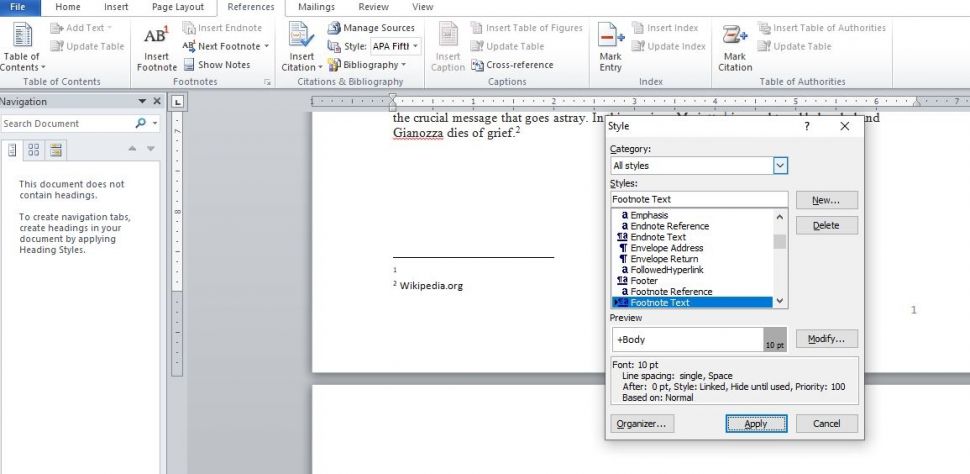
Jika ingin lebih ringkas, setelah meletakkan kursor di bagian belakang kata, Anda bisa langsung menekan tombol Alt + CTRL + F untuk menambah footnote.
Untuk melakukan kustomisasi (semisal ukuran dan spasi pada footnote), Anda bisa melakukan: Klik kanan pada area footnote > Style > Modify.
Itulah tadi tutorial cara membuat footnote di Microsoft Word dengan langkah cukup sederhana, sangat mudah bukan?














